O Windows 10, o sistema operacional mais utilizado no mundo, oferece funções únicas e muito práticas em nosso computador. Entre esses recursos estão os planos de energia do Windows tanto para notebooks quanto para desktops, quando há mudança de plano de energia, o sistema fica melhor. Neste artigo vamos falar sobre quais são os planos de alimentação como restaurar esses planos padrão no windows.
Planos de economia de energia oferecidos pelo Windows 10
Para obter uma compreensão mais ampla do sistema de energia do Windows, explicaremos cada um deles nos conceitos a seguir.
- economia enérgico : com este plano, o consumo de energia e o desempenho do seu laptop ou computador de mesa são minimizados. Isso tem uma função contrária ao plano de alto desempenho, é útil ao usar o computador para tarefas simples que não exigem muita energia. Mesmo quando você deseja maximizar a autossuficiência do seu computador.
- Alta performance: se você deseja aumentar o potencial de desenvolvimento para trabalhar com máxima performance sem se preocupar com consumo, existe este plano de alta performance. Mas tem três fatores negativos, consome muita energia, gera mais calor e, em notebooks, reduz significativamente a autossuficiência.
- Equilibrado: A opção intermediária não oferece o mesmo desempenho do braço anterior, mas reduz significativamente o consumo de energia. Esta é a melhor opção se você deseja desfrutar de um excelente desempenho sem sacrificar o consumo de energia e a autonomia do computador.
- Plano personalizado: Pois bem, esta é uma das opções muito úteis para poder desenhar o seu próprio plano de energia de acordo com as suas necessidades, melhorando o sistema operativo do seu computador.
Até agora conseguimos entender em que consiste cada plano de energia e como você pode ajustá-lo e configurar os planos de energia oferecidos pelo Windows.
Redefinir o Windows 10 para as configurações de energia padrão
A seguir, mostraremos como restaurar os planos de energia padrão do Windows, você perceberá que é muito fácil fazer essa alteração.
- Redefina o plano de energia do Windows no Painel de Controle.
- Pressione o mecanismo de pesquisa do Windows na parte inferior da tela.
- Agora digite a palavra "Painel de Controle" e uma janela de pesquisa será aberta para você.
- Em seguida, olhe para uma seção onde diz "Recente" e procure a opção que diz "Opções de energia" e clique lá.
- Quando a janela Opções de energia for aberta, selecione a opção » Alterar configurações do plano » que você pretende restaurar.
- Agora selecione a opção "Alterar configurações avançadas de energia".
- Por fim, ele clicará no botão "Redefinir o plano para as configurações padrão".
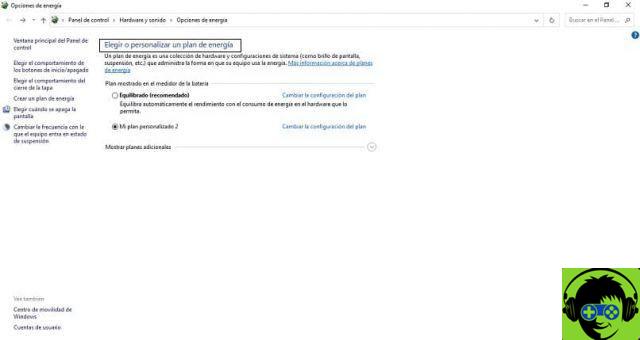
Ao aplicar as alterações de acordo com essas etapas descritas acima, os planos do Windows serão redefinidos para seus valores padrão.
Redefinir opções usando comandos.
Aqui nesta seção, explicaremos como fazer alterações nos planos de energia usando o terminal do Windows usando comandos. Por outro lado, aconselhamos executá-los com cuidado para que não ocorra um erro ao aplicar os comandos que expomos neste artigo.
Outro detalhe que queremos destacar é que quando você usar o terminal para alterar ou redefinir os padrões de energia, eles serão aplicados a todos e não individualmente.
- O terminal será aberto como administrador.
- Clique com o botão direito do mouse no ícone do Windows na parte inferior da tela.
- Agora você irá selecionar a opção que diz Windows PowerShell (administrador).
- Você verá que uma janela chamada "Controle de Conta de Usuário" se abre perguntando se você concorda em fazer alterações em seu computador, você concorda.
- Então você verá uma janela azul onde você digitará o seguinte comando » powercfg -restoredefaultschemes». E pronto, o sistema se encarregará de fazer automaticamente a alteração que você fez.
Se você deseja fazer uma nova alteração nas opções para estabelecer um plano de energia, pode fazê-lo executando o primeiro método mencionado no início. É sempre aconselhável estabeleça um plano eficaz para o seu computador desktop ou laptop para melhor desempenho.
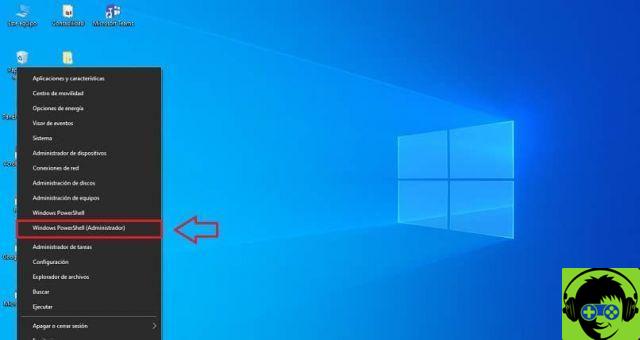
Finalizamos este post educacional e prático para você, então você encontrará cada vez mais informações úteis sobre o desempenho operacional do seu PC em miracomosehace.com

























